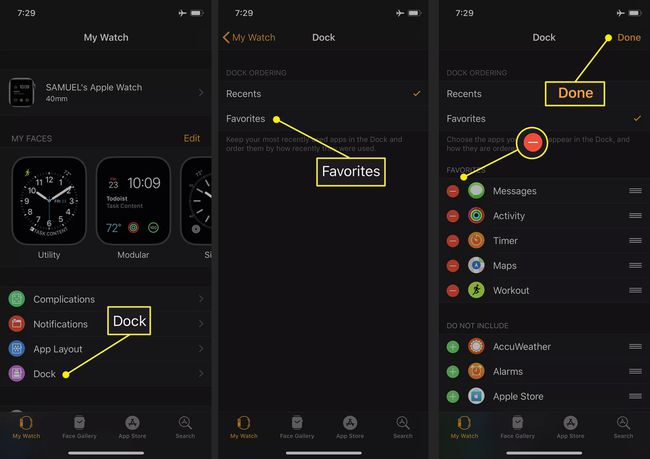Як додати програми на Apple Watch
Що потрібно знати
- WatchOS 6 і новіших версій: натисніть Apple Watch цифрова корона. Торкніться значка App Store додаток. Прокрутіть і торкніться завантажити стрілку у будь-якому додатку.
- WatchOS 5 і старіших версій: у програмі iPhone Watch натисніть Мій годинник. В Доступний додаток розділ, торкніться Встановити поруч із програмою.
У цій статті пояснюється, як додати програми до свого Apple Watch запуск watchOS 6 або watchOS 7 безпосередньо на годиннику та для годинників, що працюють watchOS 5 або раніше за допомогою програми Watch на вашому iPhone.
Він містить інформацію про видалення програм з Apple Watch, зміну макета програми на годиннику та відображення програм на Watch Dock.
Як додати програми на Apple Watch
На годинниках Apple WatchOS 5 або раніше ви додаєте програми на годинник на своєму iPhone. У watchOS 6 Apple запустила App Store на годиннику, тому ви більше не додаєте програми за допомогою програми Watch на підключеному iPhone; ви можете зробити це прямо на зап'ясті.
Додайте програми в watchOS 7 і watchOS 6
Apple Watch App Store в watchOS 7 і watchOS 6 містить лише програми, які працюють на годиннику. Щоб переглянути та завантажити програми, виконайте ці дії на годиннику.
Натисніть кнопку цифрова корона на Apple Watch, щоб відобразити програми. Торкніться значка App Store додаток.
Прокрутіть доступні програми або натисніть Пошук у верхній частині екрана, щоб ввести назву програми або категорію голосом або написом на екрані кінчиком пальця.
Торкніться програми, щоб відкрити її інформаційний екран.
-
Торкніться значка завантажити стрілку щоб додати його до Apple Watch,

Додайте програми в watchOS 5 і раніше
У watchOS 5 і раніше додавання програм на Apple Watch здійснюється за допомогою програми Watch на iPhone.
Сумісні програми схожі на міні-програми, які надходять на годинник після встановлення повної версії на iPhone. Будь-яка програма для iPhone, яка пропонує версію Apple Watch, автоматично стає доступною на вашому Apple Watch після встановлення на iPhone.
Якщо у вас є програма з версією Apple Watch, яку ви хочете встановити, виконайте наведені нижче дії на своєму iPhone:
Переконайтеся, що ваш Apple Watch підключено до iPhone і вони поруч один з одним.
На iPhone торкніться Дивитися додаток, щоб запустити його. Торкніться значка Мій годинник вкладку внизу, якщо вона не вибрана.
Прокрутіть до нижньої частини екрана до Доступні програми розділ, у якому перелічено всі ваші програми для iPhone, які мають супутні програми Apple Watch, які ви не встановили.
-
Торкніться Встановити біля будь-якої програми, яку ви хочете встановити на годиннику.
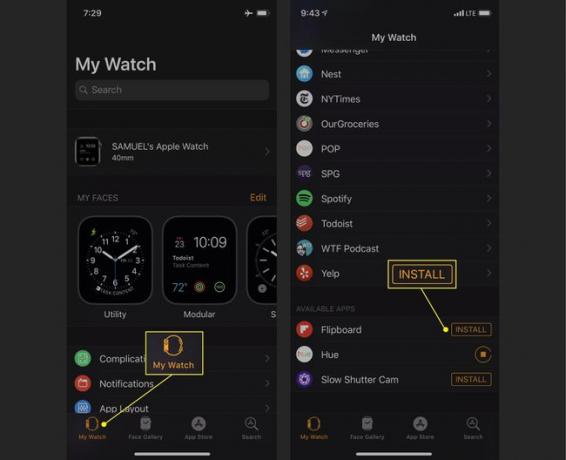
Коли програма завершить встановлення, вона з’явиться на вашому годиннику й переміститься до Встановлено на Apple Watch розділу програми Watch.
У watchOS 5 і попередніх версіях є два способи дізнатися, чи є у програми для iPhone версія Apple Watch. По-перше, сторінка App Store для програми містить цю інформацію. По-друге, знайдіть додаток Watch на своєму iPhone. Це не справжній магазин додатків; це більше схоже на цілеспрямований вибір iPhone App Store, показуючи лише програми з версіями Apple Watch. Відкрийте програму Watch на iPhone і торкніться вкладки App Store, щоб отримати до неї доступ.
Як видалити програми з Apple Watch
Ви можете видалити багато програм безпосередньо з Apple Watch у watchOS 6 і новіших версіях, а також із програми Watch на iPhone для попередніх версій. Не кожен додаток можна видалити.
Видаліть програми в watchOS 7 і watchOS 6
Торкніться значка цифрова корона щоб відобразити програми.
Натисніть і утримуйте програму, яку хочете видалити. Усі програми починають хитатися.
Торкніться значка X у кутку програми, яку потрібно видалити.
-
Підтвердьте видалення. Натисніть кнопку корона щоб зупинити рух програм.
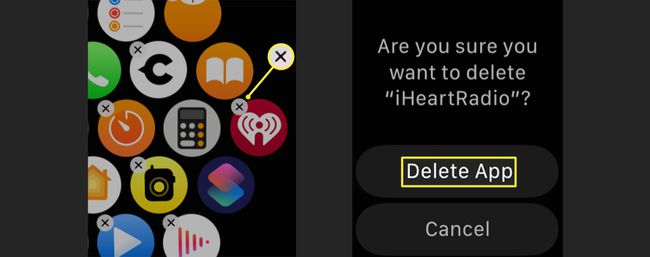
Видаліть програми в watchOS 5 і раніше
Видалити програму так само просто, як додати нову.
На iPhone торкніться Дивитися додаток, щоб запустити його. Торкніться значка Мій годинник вкладку внизу, якщо вона не вибрана.
В Встановлено на Apple Watch Знайдіть програму, яку потрібно видалити. Торкніться його.
-
Перемістіть Показати додаток на Apple Watch повзунок вимкнено/білий, щоб видалити програму з годинника.

Програма залишається на вашому iPhone (якщо ви також не видалите програму для iPhone). Його можна знову завантажити на Apple Watch, використовуючи перший розділ кроків цієї статті.
Як змінити макет програм на Apple Watch
Якщо вас не влаштовує розташування програм на циферблаті Apple Watch, ви можете переміщати їх відповідно до ваших потреб.
Змініть макет програми в watchOS 7 і watchOS 6
Для годинників Apple WatchOS 7 або watchOS 6 ви переставляєте програми безпосередньо на годиннику.
Натисніть кнопку цифрова корона щоб відобразити розташування програми.
Натискайте програму, доки всі програми не почнуть рухатися. Підніміть палець.
Поки програми рухаються, торкніться програми та перетягніть її на нове місце. Повторіть процес з іншими програмами.
Натисніть кнопку цифрова корона знову, щоб зупинити рухливі програми.
Змініть макет програми в watchOS 5 і раніше
Щоб змінити розташування всіх програм, встановлених на вашому Apple Watch з watchOS 5 або раніше, скористайтеся програмою Watch на вашому iPhone.
Щоб змінити макет цієї сітки, виконайте такі дії:
Переконайтеся, що ваш годинник підключено до iPhone і поруч із ним.
Відкрийте Дивитися додаток на iPhone.
Торкніться Макет програми на Мій годинник табл.
На годиннику відображається сітка програми. Перетягніть піктограми додатків до бажаного нового розташування.
-
Коли ви закінчите, торкніться Мій годинник у верхньому лівому куті. Нове розташування зберігається та застосовується автоматично.

Якщо ви віддаєте перевагу перегляду списку програм (відсортованих за алфавітом), натисніть на екран годинника, коли відобразиться сітка. З’явиться спливаюче вікно із запитом, чи хочете ви переглядати сітку чи список.
Як організувати програми на док-станції Apple Watch
Організація програм на вашому Apple Watch здійснюється за допомогою програми iPhone Watch для всіх версій watchOS. Після того, як програми впорядковано, проведіть пальцем вгору та вниз по циферблату або поверніть цифрову корону, щоб побачити док-станцію, яка містить ваші останні програми або до 10 улюблених програм.
Відкрийте Дивитися додаток на iPhone.
Торкніться Док на Мій годинник табл.
Торкніться Останні щоб переглянути нещодавно використані програми, упорядковані від останніх до останніх використаних програм, або виберіть Вибране.
Якщо натиснути Вибране, з’являться нові параметри. Ваші улюблені програми перераховані в одному розділі, а всі інші доступні програми — в іншому.
Торкніться значка червоний - перед будь-яким додатком, щоб видалити його з вибраного. Торкніться значка зелений +, щоб додати програму до вибраного. Перетягніть за допомогою значка з трьома рядками, щоб змінити порядок програм.
-
Торкніться Готово щоб зберегти вибране.